Como Reestilizar Seu Mundo Minecraft com Pacotes de Recursos

Algumas pessoas amam o visual robusto de 8 bits de Minecraft, enquanto outras não acreditam que um jogo ficaria assim hoje em dia. Se você quer fazer o Minecraft parecer mais pesado, mais suave ou em algum lugar entre os pacotes de recursos, é mais fácil fazê-lo nas edições de Minecraft do PC, pocket e console.
Para aqueles com um pouco de experiência de videogame seu cinturão, você provavelmente está bem familiarizado com o conceito de “skin packs”, “texture packs” e “resource packs”, como as coisas são conhecidas ao longo dos anos e em vários gêneros de videogames.
Muitos jogos de vídeos tem diretórios e localizações distintas dentro dos arquivos de recursos do jogo dedicados apenas a fornecer recursos visuais e de áudio para o jogo. Normalmente, esses ativos são identificados pelo nome do arquivo e não são verificados de outra forma, como por tamanho de arquivo ou data de criação.
Assim, é muito fácil, em muitos casos, simplesmente trocar um arquivo de recurso por outro arquivo de recurso. como o nome do arquivo permanece o mesmo. Digamos que você esteja jogando um antigo jogo de simulação como o Command and Conquer, em que um arquivo simples como “completed.wav” anuncia a conclusão de uma nova base dizendo “Base implantada!” Ou algo semelhante. Tudo o que você precisa fazer para animar sua experiência e dizer, faça o jogo gritar “Goooooood morning, Vietnam!” Na voz de Robin William, seria baixar um arquivo .wav do clipe do mesmo filme de 1987 nome e renomeie-o como “completed.wav” para substituir o ativo antigo do jogo.
O Minecraft, como muitos outros jogos passados e presentes, suporta pacotes de recursos. Vamos dar uma olhada no que podemos realizar com eles (não é necessária nenhuma modificação no jogo).
Entendendo a terminologia
Antes de prosseguirmos, vamos esclarecer os diferentes termos usados no passado e no presente, e para diferentes edições do Minecraft.
Antes do Minecraft PC Edition 1.6.1, os pacotes eram conhecidos como “pacotes de textura” porque na época, eles simplesmente substituíam as texturas de superfície dos objetos no jogo. Após a versão 1.6.1, eles foram renomeados para “resource packs” porque eles não apenas substituíram as texturas do jogo, mas também os pacotes de idiomas e arquivos de áudio. Apesar da alteração, muitos sites que catalogam e organizam pacotes de recursos ainda se referem a eles (tanto no nome do site quanto no próprio site) como “pacotes de textura”.
Lembre-se de que os pacotes de recursos para a edição de PC listarão não apenas número de versão do jogo eles devem ser emparelhados, mas também normalmente, a resolução das texturas dentro do pacote. A resolução de textura padrão no Minecraft PC Edition é de 16 × 16 pixels por face de bloco. As texturas podem ser aumentadas incrementalmente desde o tamanho original de 16 × 16 pixels até 512+ pixels em um lado.
Deve-se notar que as texturas de alta resolução são bonitas, mas aumentam a carga do seu GPU conforme elas exigem mais renderização. A textura de 256x vista abaixo na metade esquerda da tela, por exemplo, levou quase um minuto para ser carregada em nosso PC de jogos mais do que poderoso, mas oferece um passo significativo na escala de realismo a partir do visual básico de Minecraft. > O Pocket Edition suporta pacotes de texturas, mas ao contrário do PC Edition, não há como trocá-los facilmente. Você tem que substituir manualmente o arquivo “terrain.png” no diretório do sistema Minecraft e reiniciar o jogo para substituir as texturas. Se você quiser voltar a usar as texturas antigas, será necessário substituir a textura atualizada pelo original. Recomendamos fazer uma cópia da textura original chamada “terrain.old” para que você sempre tenha um backup local.
O Console Edition também suporta pacotes, conhecidos como “pacotes de texturas”, mas eles são distribuídos pelos mercados e variedade preço de livre para um dólar ou dois. Esteja ciente de que o mercado do Xbox Live está repleto de aparências escamosas como uma textura, mas não são entradas que são apenas coleções de papel de parede de pacotes de textura aplicadas, então compre com cautela.
Com esse esclarecimento fora do caminho, vamos ver onde encontrar pacotes de textura para o PC.
Descobrindo pacotes de texturas para o PC Edition
Como você pode se lembrar de nossa série Minecraft original, os números de versão podem ser muito importantes ao lidar com Minecraft, já que o jogo sofreu pequenas modificações e várias revisões importantes nos últimos anos. > Ao navegar em sites de pacotes de recursos ou ler entradas de fóruns sobre eles, fique atento a qual versão do Minecraft o pacote pretende (lembre-se, o sistema de pacotes foi totalmente revisado entre 1.6 e 1.6.1.)
Antes de começarmos a recomendar sites para visitar, vamos destacar uma das principais regras de download de qualquer tipo de mod Minecraft (mesmo leves modificações não-permanentes como pacotes de recursos):
nunca baixe um arquivo .exe
(ou o equivalente para o seu sistema operacional) ao procurar por itens do Minecraft Não há motivo para um pacote de recursos ser empacotado em qualquer tipo de arquivo de instalação. Pacotes de recursos devem ser arquivos .ZIP que você absolutamente não precisa interagir ou instalar além de extraí-los para a sua pasta Minecraft para que o próprio aplicativo Minecraft possa manipulá-los. É lamentável, mas há muitos sites por aí que aproveitam a popularidade do Minecraft com crianças para servir vírus, malware e outros conteúdos desagradáveis, porque as crianças que fazem o download não conhecem nada melhor. Com isso dito Existem alguns recursos bastante fantásticos e legítimos para encontrar os pacotes de recursos do Minecraft.
Os Fóruns Oficiais do Minecraft: O primeiro e mais ativo local para encontrar pacotes de recursos são os fóruns oficiais do Minecraft. Se você não estiver ativo nos fóruns ou estiver muito familiarizado com o modding, levará algum tempo para se orientar e aprender a ler todos os códigos abreviados nas linhas de assunto, mas os fóruns oferecem a fonte mais diversificada e atualizada com frequência. de pacotes de recursos.
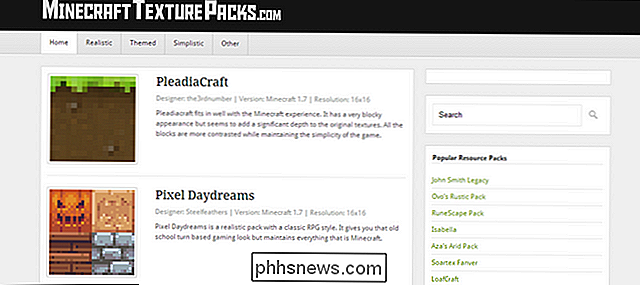
Planet Minecraft: Apresentamos esse recurso no guia anterior como um ótimo lugar para encontrar mapas. Também é um ótimo lugar para encontrar pacotes de recursos (rotulados como “pacotes de texturas” no site) com muitos recursos de classificação e marcação clara.
MinecraftTexturePacks: Mais minimalista em design e conteúdo que o Planet Minecraft, ele ainda tem um amplo sortimento de ótimas skins para escolher.
ResourcePack.net: O conjunto forte do ResourcePack.net é de categorias claras. Se você está procurando skins padrão modificados, skins realistas, RPG ou temáticos de terror, ou outros gêneros, é fácil encontrar o que você está procurando.
Novamente, vamos enfatizar que os pacotes de recursos devem ser sempre .ZIP arquivos, e no caso de baixar pacotes para o Minecraft PE, eles podem ser apenas um arquivo .PNG simples sem nenhum contêiner compactado. Não baixe pacotes de recursos de sites que querem que você baixe um executável!
Ativando pacotes de recursos no Minecraft PC Edition
Uma vez que você encontrou um pacote de recursos que gostaria de experimentar, simplesmente faça o download e salve-o ao subdiretório / resourcepack / do perfil do Minecraft que você deseja aplicar ao pacote de recursos.
Abra o Minecraft e abra um mundo ou participe de um servidor. Como os pacotes de recursos são uma modificação completamente do lado do cliente que não altera nenhuma mecânica de jogo, você pode usar pacotes de recursos em mundos locais e baseados em servidor sem qualquer problema.
Depois de salvar o pacote de recursos .ZIP file to Na pasta apropriada e iniciando o Minecraft, você pode carregar e descarregar seus pacotes de recursos rapidamente pressionando “ESC” para abrir o menu do jogo e selecionar “Opções”.
No menu Opções, selecione “Pacotes de recursos… ”Na parte inferior da coluna da esquerda.
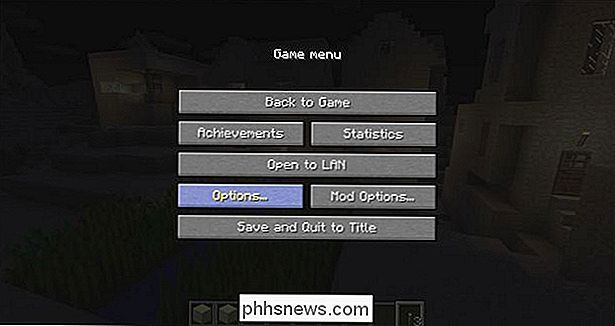
O sistema de pacotes de recursos é apresentado claramente. Todos os pacotes disponíveis estão listados à esquerda e todos os pacotes carregados estão listados à direita. Passe o mouse sobre o pacote que você deseja carregar ou descarregar e clique na seta que aparece, como visto na captura de tela acima.
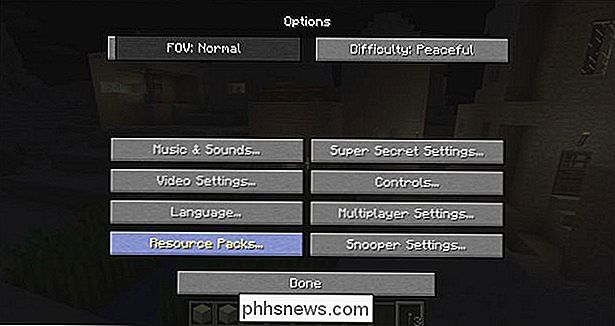
O pacote de recursos padrão é sempre carregado e não pode ser descarregado. A partir do Minecraft 1.7, você pode carregar vários pacotes de recursos, mas o último pacote carregado terá precedência em quaisquer conflitos que surgirem. Isso é útil se você tiver um pacote de recursos com texturas que realmente goste, mas encontrou outro pacote de recursos que é apenas uma nova música de fundo - você pode carregar o primeiro pacote com as texturas e o segundo pacote com a música para obter o melhor dos dois mundos.
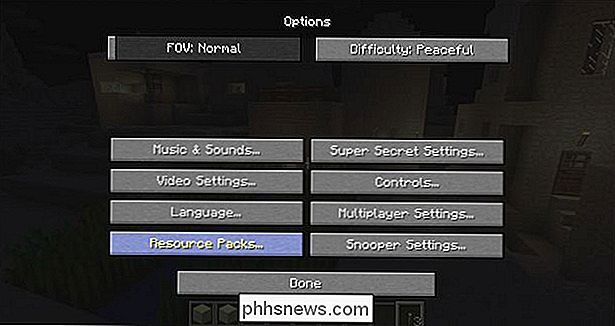
Para nossa demonstração, estamos usando o pacote de recursos Legend of Zelda: Majora's Craft, de Koa_Neuva. Aqui estamos em uma linda e deserta vila antes de carregar o pacote:
Depois de carregar o pacote, o vilarejo ganha uma aparência muito mais escura com texturas fortemente influenciadas pelo jogo
Majora's Mask

da Legend of Zelda. Não são apenas as texturas do jogo alteradas, mas este pacote de recursos abrangente também altera os sons do jogo para aqueles de Majora's Mask

e outros jogos populares de Zelda. Ele também altera os menus, a exibição na tela e os objetos e recursos do jogo para combinar com o estilo do jogo Zelda também. Aqui está o menu de combate padrão em um jogo no modo criativo Minecraft, por exemplo. Aqui está o mesmo menu com o pacote de recursos carregado.
Os fãs da franquia Zelda encontrarão algumas visões familiares apenas neste submenu, sem falar em toda a música, nos efeitos sonoros do jogo e em outras coisas divertidas. Pequenas referências à Zelda espalhadas por todo o bando. Você pode notar que a aba redstone vista na imagem acima, por exemplo, é marcada por uma rúpia vermelha - essa pele muda as pilhas de poeira redstone em rupias hyrulianas.

Isso é tudo! Com muito pouco esforço (e tipicamente pouca pressão no desempenho) você pode mudar completamente a aparência do Minecraft com um pacote de recursos.


Como convidar um membro da família para compartilhar seu eco da Amazon
O Amazon Echo é uma ferramenta fantástica para usar sua voz para gerenciar tudo, desde listas de compras até listas de reprodução de músicas, mas e se você tiver outras pessoas em sua casa? Continue lendo enquanto mostramos como vincular várias contas da Amazon ao Eco para músicas compartilhadas, listas e muito mais.

Converter vídeo para o formato iPhone ou iPad
Tem alguns vídeos que gostaria de copiar para o seu iPad ou iPhone para visualização offline? O iCloud é ótimo e funciona muito bem, mas obviamente você só pode baixar o conteúdo disponível na loja do iTunes.Se você tiver alguns vídeos caseiros ou filmes baixados que gostaria de acessar no seu iPad ou iPhone, primeiro será necessário convertê-los no formato apropriado. Depois de fa



